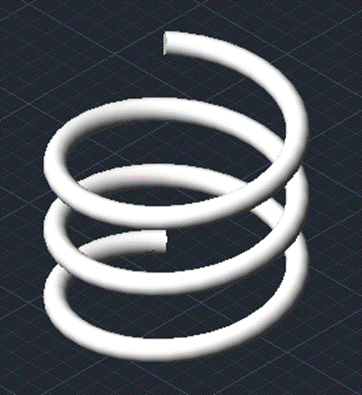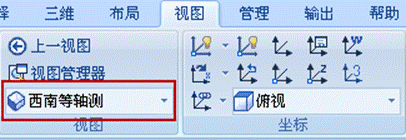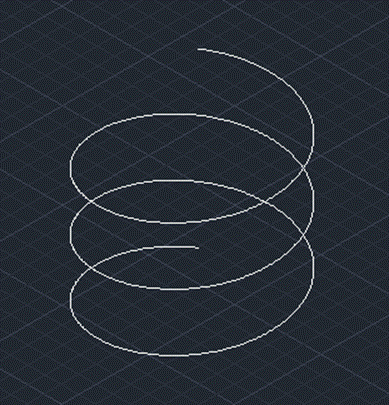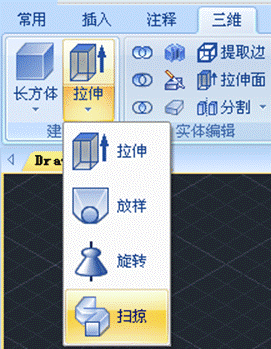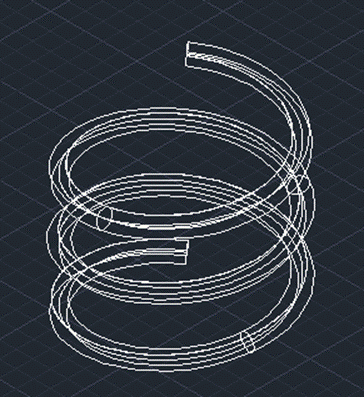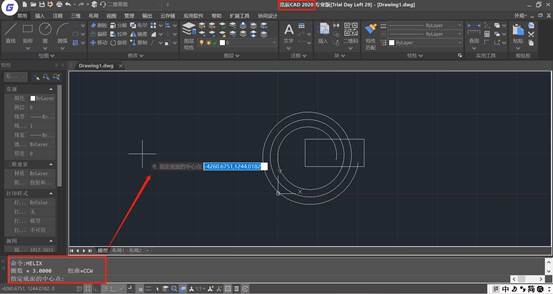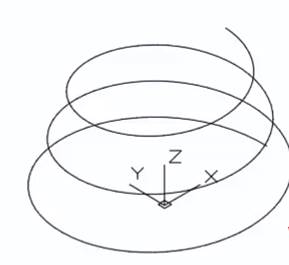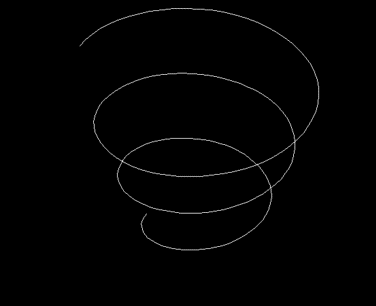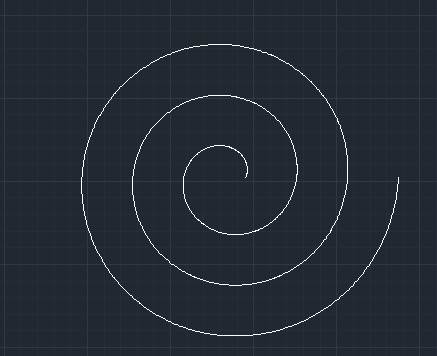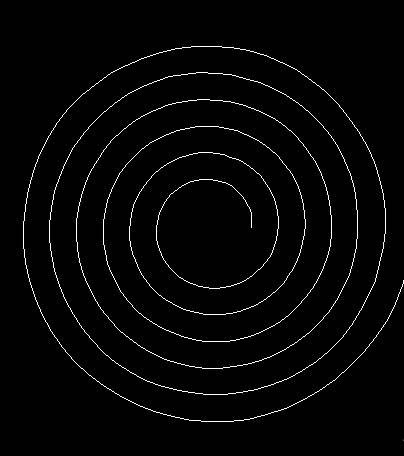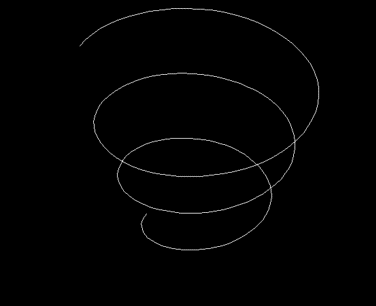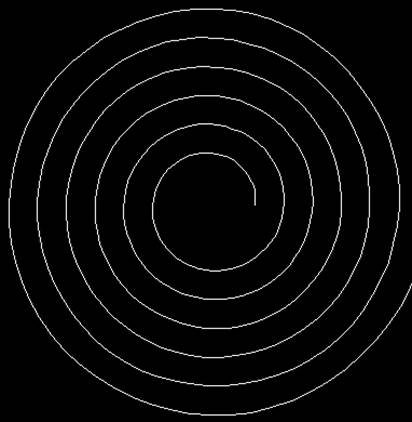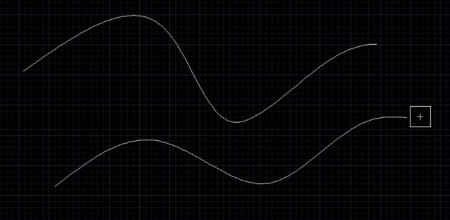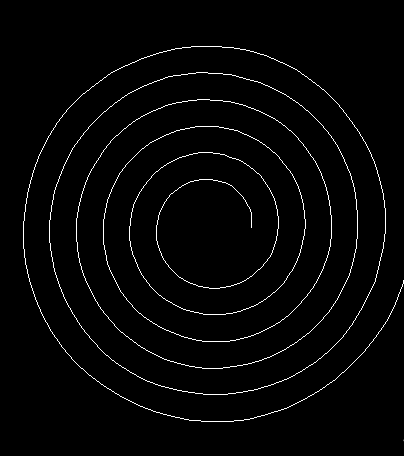众所周知,弹簧是CAD机械绘图时经常会用到的,所以每次绘制弹簧的时候都需要CAD画螺旋线,因为CAD螺旋线绘制出来之后,只需要简单调整,一个弹簧就出来了。为了让更多人了解这个功能,我们就来介绍一下如何使用CAD画螺旋线。
CAD画螺旋线的方法:
浩辰CAD中加入了螺旋线功能。以下图中的弹簧为例。
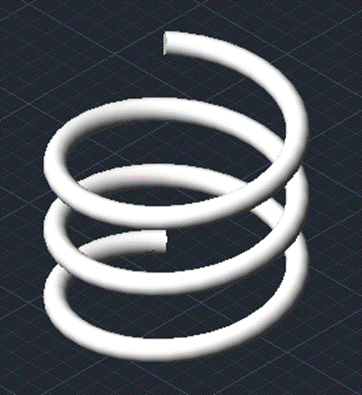
由于上图中的弹簧是一个三维实体,所以在画图之前,我们可以先切换到西南等轴测图,利用功能区中的视图选项卡下的视图切换选项,进行快速切换。浩辰表现不错,切换视图的时候没有一点延迟。
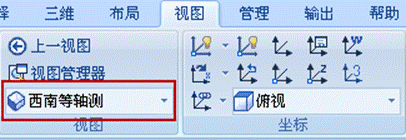
然后激活螺旋线命令:

在功能区中选取螺旋线命令,还是挺快捷的。大家也可以点击菜单栏中的“绘图”——“螺旋线”(或者命令行输入:HELIX)。根据命令行提示指定底圆和顶圆的半径为“50”。
此时命令会提示“指定螺旋高度或 [轴端点(A)/圈数(T)/圈高(H)/扭曲(W)]”,我们输入“T”,指定圈数为“3”,再指定螺旋高度“100”。
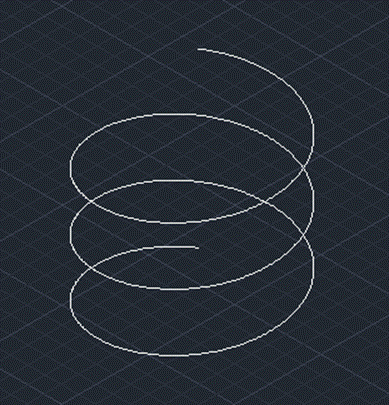
由此我们就很便捷的绘制好了螺旋线,接下来我们就将它扫掠成弹簧。我们先画一个半径为5的圆。

然后激活扫掠命令,可以说浩辰8的界面做的很好,在功能区的三维选项卡下能快速的找到三维相关命令。
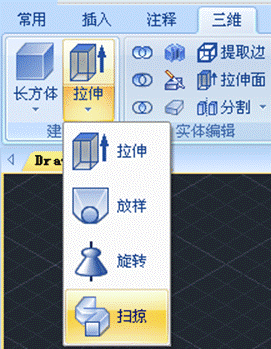
接下来我们只需点取刚才绘制好的小圆,再以螺旋线为扫掠路径,弹簧就绘制好了。
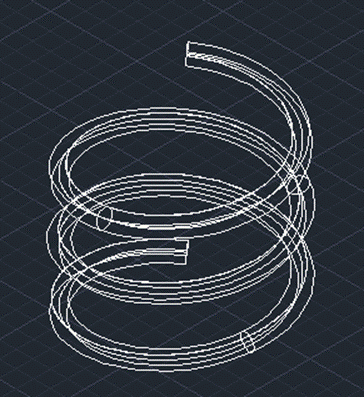
我们将弹簧着色后就得到最终的实体。值得一提的是,浩辰着色效果还是非常好的。

听了上的介绍,是不是觉得CAD画螺旋线也没有那么难?其实CAD中很多功能都很人性化,比较贴合实际,特别是随着浩辰CAD的不断更新,越来越多的好用的贴心的功能不断上线,给用户带来了很好地体验。